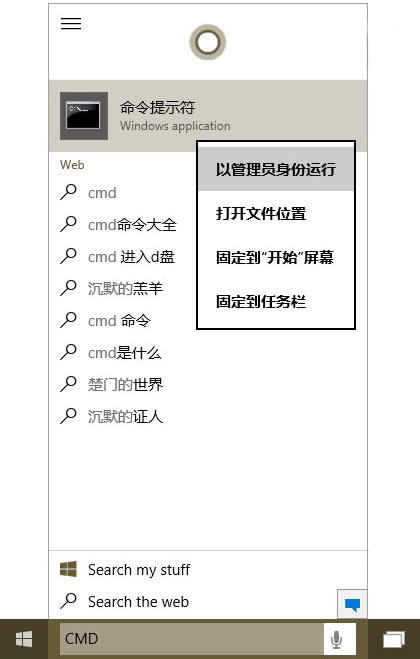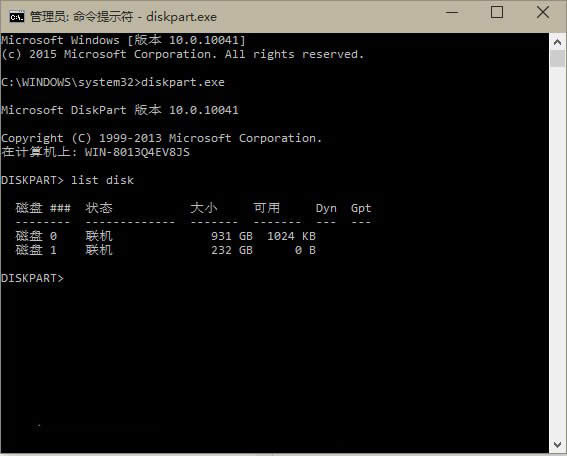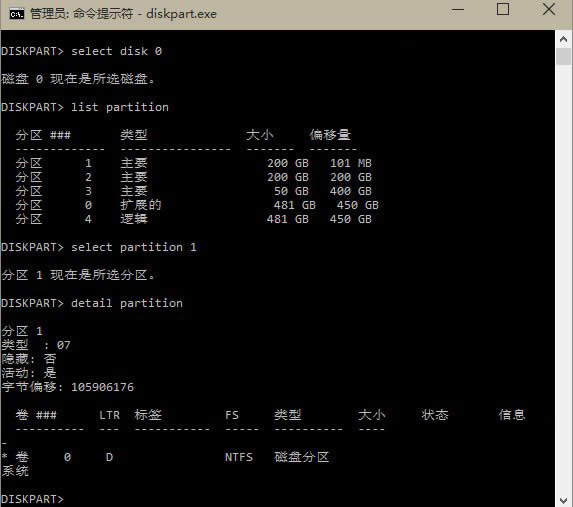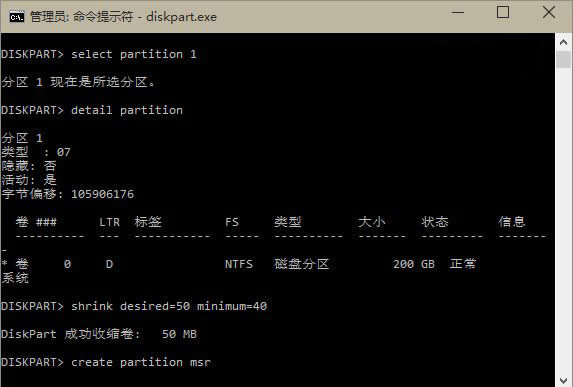| Windows 10是美國微軟公司研發的跨平臺及設備應用的操作系統。是微軟發布的最后一個獨立Windows版本。Windows 10共有7個發行版本,分別面向不同用戶和設備。2014年10月1日,微軟在舊金山召開新品發布會,對外展示了新一代Windows操作系統,將它命名為“Windows 10”,新系統的名稱跳過了這個數字“9”。截止至2018年3月7日,Windows 10正式版已更新至秋季創意者10.0.16299.309版本,預覽版已更新至春季創意者10.0.17120版本 在安裝和升級Win10預覽版10041時,系統提示“由于用戶電腦存在一個不支持的用于UEFI固件的硬盤布局,因此系統無法安裝”。相信很多用戶都遇到過這樣的問題,經過反饋之后,微軟最終也給出了解決的方案,就是通過創建微軟預留(MSR)分區來解決這個問題,接下來我們就看一下具體的步驟。
創建MSR分區具體步驟如下:
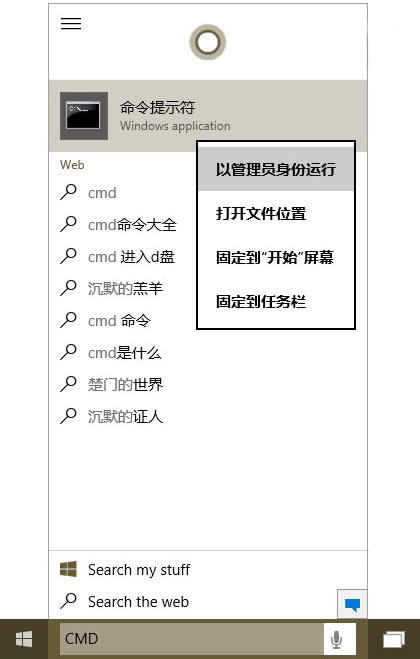
1、在Cortana搜索欄輸入CMD,然后以管理員模式運行;
2、輸入diskpart.exe后回車;
3、輸入List disk命令后回車;
根據屏幕顯示的硬盤數量決定接下來的操作。
如果只有一塊硬盤:
1、輸入List volume命令后回車;
2、選擇帶有引導分區的盤符(一般為C盤),記住卷編號;
3、運行命令:
Select volume X(X為上一步記住的編號)
Shrink desired=50 minimum=40
Create partition msr
4、輸入命令List partition來確認MSR分區是否創建成功,成功后,退出程序即可。
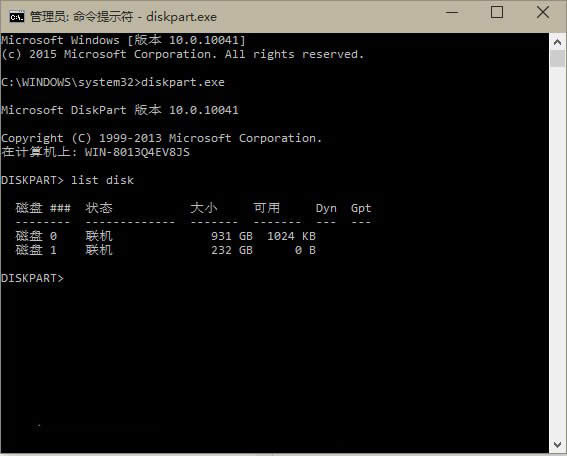
如果你有兩塊以上的硬盤:
首先要確認Disk 0(簡單理解為第一塊硬盤,計數從0開始)的分區情況
1、輸入以下命令:
Select disk 0
List partition
Select partition 1
Detail partition
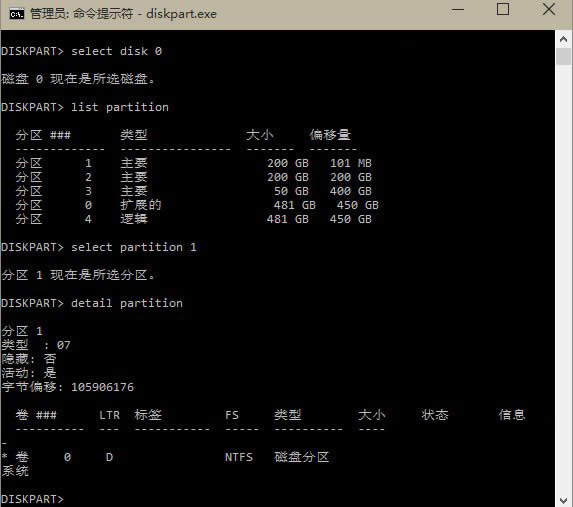
2、根據得到的分區細節信息,確定其是否為C盤(引導分區)以及NTFS分區。如果是的話,按照第3步進行處理;如果不是,輸入以下命令檢查下一分區:
Select partition 2
Detail partition
以此類推,直到你確定了該分區為引導分區和/或NTFS格式為止。
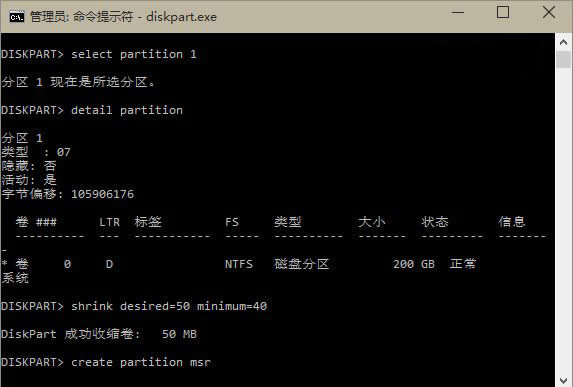
3、輸入以下命令:
Shrink desired=50 minimum=40
Create partition msr
4、輸入以下命令來確認MSR分區是否創建成功:
List partition
成功之后退出命令提示符即可。
不僅如此,你也可以通過運行磁盤管理程序(在Cortana搜索欄輸入diskmgmt.msc后回車)來確認分區是否創建成功。MSR分區應該出現在硬盤列表的末尾。
注意:這種方法存在一定風險,一般用戶最好等待下個Win10版本解決該問題。
以上就是微軟Win10系統安裝10041提示UEFI固件不兼容的解決方法,這一問題是由于新版Win10中加入了UEFI檢測機制,以防Build 9879中的“硬盤丟失”問題再次發生,只要能解決就沒什么大問題。
更多windows10系統激活工具應用點擊查看
Windows 10系統成為了智能手機、PC、平板、Xbox One、物聯網和其他各種辦公設備的心臟,使設備之間提供無縫的操作體驗。
|